Zalo là ứng dụng hỗ trợ nhắn tin và gọi video call free đa nền tảng. Ngoài cách dùng Zalo trên điện thoại bạn đọc cũng có thể dùng Zalo trên máy tính. Tuy nhiên bạn cần phải biết cách đăng nhập Zalo trên máy tính để có thể dùng. Theo dõi bài viết dưới đây để biết cách đăng nhập Zalo trên pc nhé.
Không chỉ hỗ trợ đăng nhập bằng mật khẩu, số điện thoại, hiện tại, bạn đọc còn có thể đăng nhập Zalo trên máy tính theo nhiều cách khác nhau, cho dù quên mật khẩu đăng nhập, bạn cũng có thể đăng nhập tài khoản Zalo của mình để trò chuyện, kết nối với bạn bè, đối tác mà không cần lấy lại mật khẩu. Chi tiết các cách đăng nhập Zalo trên máy tính mới nhất sẽ được Bảo Tiến Giang chia sẻ ngay sau đây.
Zalo website – đăng nhập trên máy tính, chia sẻ các cách đăng nhập Zalo trên máy tính mới nhất.
1. Đăng nhập Zalo Zalo PC trên máy tính.
2. Đăng nhập Zalo website trên máy tính.
3. Đăng nhập Zalo trên máy tính không dùng mật khẩu.
Lưu ý: Hiện tại, phiên bản Zalo PC, Zalo website đang hỗ trợ khách hàng 3 cách đăng nhập Zalo 2022 khác nhau, bao gồm: đăng nhập bằng số điện thoại, đăng nhập bằng mã QR và gửi yêu cầu đăng nhập qua số điện thoại.
1. Đăng nhập Zalo trên máy tính từ Zalo PC
Đầu tiên, để có thể đăng nhập Zalo PC bằng tài khoản cá nhân trên máy tính, bạn cần đảm bảo rằng mình đã lắp đặt Zalo PC trên máy tính windows, macbook của mình, link tải phần mềm Zalo tại đây: Download Zalo
Sau khi đã tải, lắp đặt Zalo PC trên máy tính, bạn có thể khởi chạy phần mềm Zalo PC và lựa chọn đăng nhập Zalo theo một trong các cách dưới đây.
* Đăng nhập Zalo PC bằng số điện thoại.
Bước 1: Tại giao diện đăng nhập tài khoản Zalo trên Zalo PC, bạn ấn chọn “số điện thoại”
Bước 2: Nhập số điện thoại, mật khẩu dùng cho tài khoản Zalo cá nhân, nhập mã kiểm tra hiển thị trên màn hình và ấn “đăng nhập”
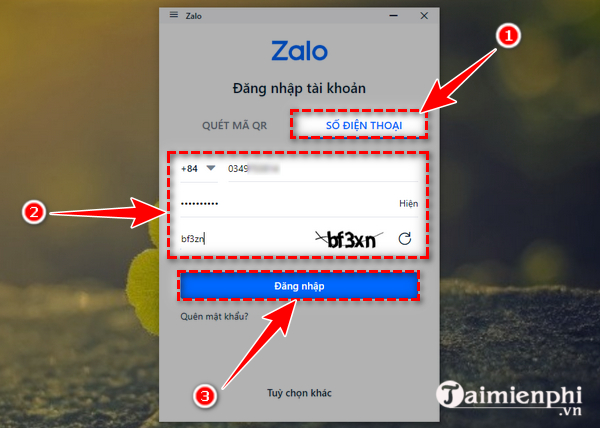
* Đăng nhập Zalo trên máy tính bằng mã QR
Bước 1: Tại giao diện đăng nhập tài khoản Zalo PC, bạn ấn chọn “quét mã QR“
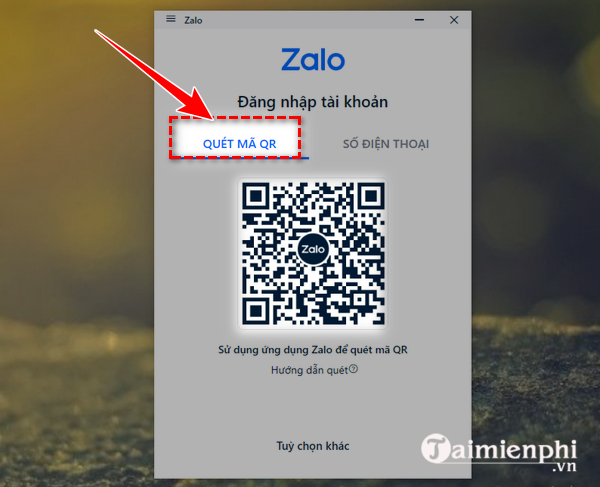
Bước 2: Mở ứng dụng Zalo trên điện thoại. Tại màn hình chính của ứng dụng, ấn vào biểu tượng mã QR ở góc phải trên cùng
Bước 3: Đưa camera điện thoại về trước mã QR trên màn hình máy tính để quét mã.
Lưu ý: Mã QR chỉ có thời hạn khoảng 1 phút. Nếu không thao tác ngay, mã QR sẽ hết hạn. Để đăng nhập lại, bạn cần ấn tải lại mã QR trên Zalo PC và thao tác lại theo các bước hướng dẫn ở trên.
Bước 4: Màn hình điện thoại hiển thị yêu cầu đăng nhập Zalo PC. Bạn ấn “đồng ý” để xác nhận đăng nhập Zalo trên máy tính.
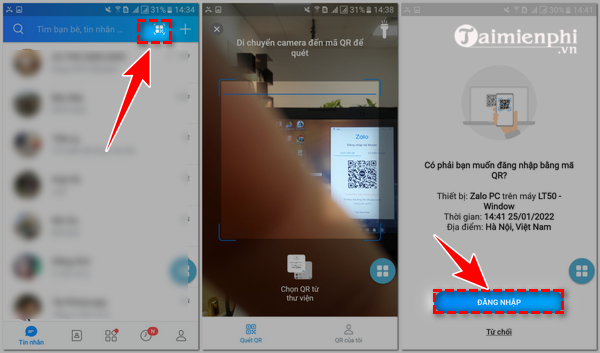
2. Đăng nhập Zalo trên máy tính từ Zalo website
Để có thể đăng nhập Zalo website trên máy tính, bạn cần truy cập vào website chat.zalo.me từ trình duyệt Chrome, firefox,.., trên máy tính.
– Bấm truy cập nhanh Zalo website Tại đây.
Sau khi truy cập vào Zalo website – đăng nhập trên máy tính, bạn cũng có thể lựa chọn một trong 2 tùy chọn (Option) là đăng nhập bằng quét mã QR và đăng nhập bằng số điện thoại.
* Zalo website đăng nhập bằng mã QR
Các bước đăng nhập Zalo website bằng mã QR làm tương tự như đăng nhập Zalo từ Zalo PC trên máy tính.
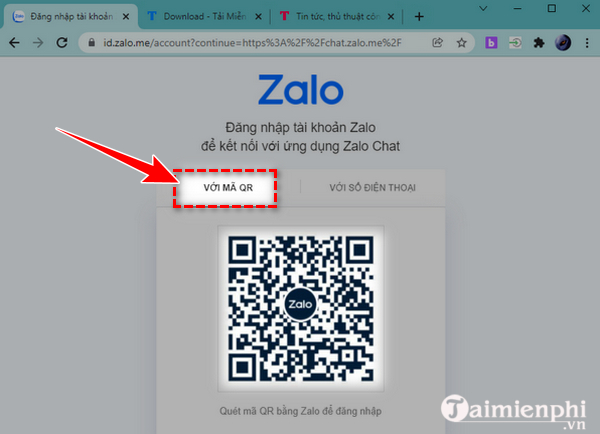
Tuy nhiên, thay vì hiển thị thông báo đăng nhập Zalo từ Zalo PC, màn hình ứng dụng Zalo sẽ hiển thị thông báo đăng nhập từ trình duyệt mà bạn dùng. Cụ thể như sau:
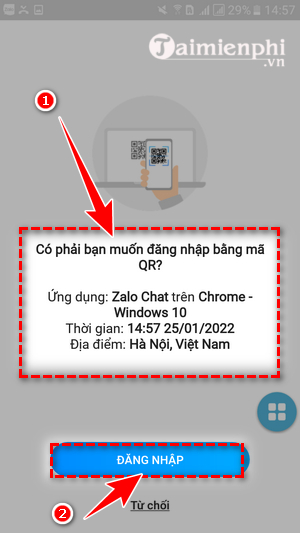
* Zalo website – đăng nhập bằng số điện thoại
Từ giao diện Zalo website đăng nhập trên máy tính, bạn ấn chọn “với số điện thoại” rồi nhập số điện thoại, mật khẩu, ấn “đăng nhập với mật khẩu“.
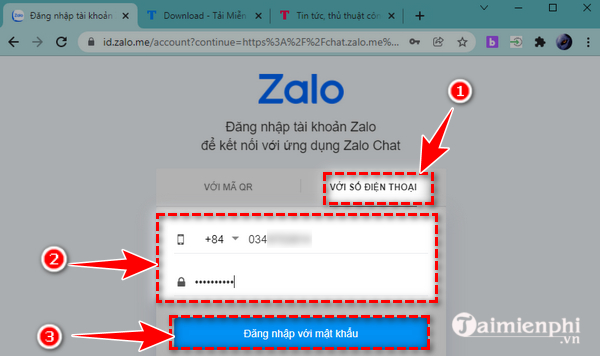
3. Đăng nhập Zalo trên máy tính không dùng mật khẩu.
Trong trường hợp quên, không nhớ mật khẩu Zalo cá nhân, bạn vẫn có thể dễ dàng đăng nhập Zalo để dùng. Các bước bạn cần làm như sau:
Bước 1: Đăng nhập vào Zalo website theo link đăng nhập ở cách 2.
Bước 2: Tại giao diện đăng nhập Zalo website, bạn ấn chọn đăng nhập “với số điện thoại” và nhập số điện thoại Zalo đang dùng. Tuy nhiên, thay vì nhập mật khẩu đăng nhập, bạn ấn vào tùy chọn (Option) “gửi yêu cầu đăng nhập“.
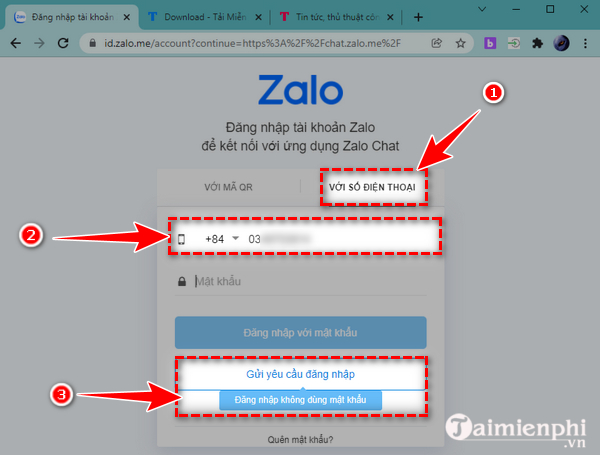
Bước 3: Màn hình hiển thị thông báo việc gửi yêu cầu đăng nhập đén ứng dụng Zalo trên điện thoại của bạn. Để tiếp tục, bạn ấn chọn “đồng ý”.
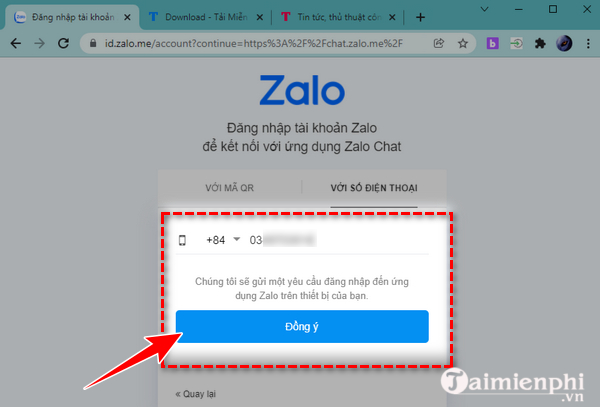
Bước 4: Lựa chọn hình ảnh xác thực theo yêu cầu trên màn hình và ấn “xác thực“
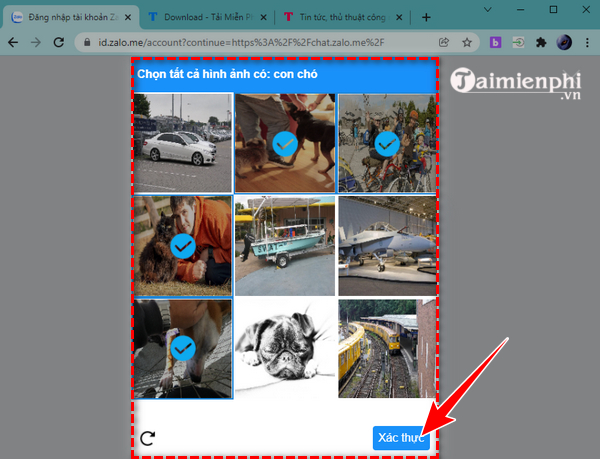
Bước 5: Lúc này, một yêu cầu sẽ được gửi đến ứng dụng Zalo trên điện thoại của bạn, bạn cần mở ứng dụng Zalo trên điện thoại, kiểm tra và ấn “xác nhận đăng nhập“
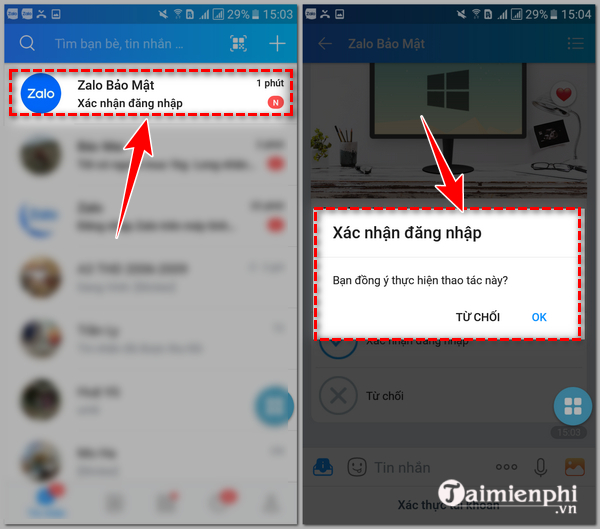
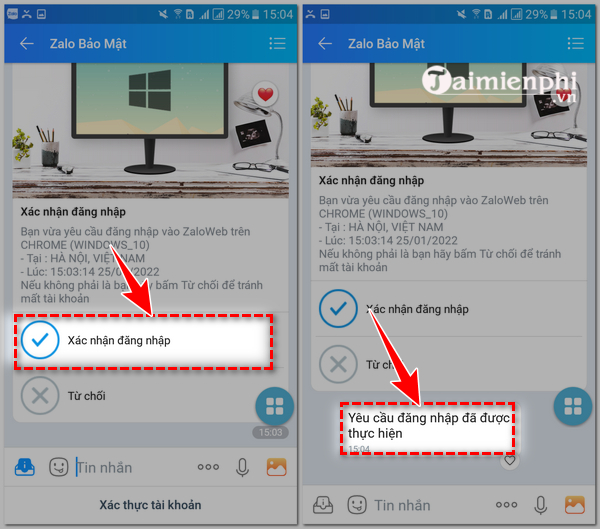
Như vậy, Bảo Tiến Giang đã chia sẻ cho bạn 3 cách đăng nhập Zalo trên máy tính mới nhất, giúp bạn dễ dàng đăng nhập ứng dụng Zalo từ Zalo PC , Zalo website để phục vụ cho việc trò chuyện, nhắn tin trao đổi công việc, học tập của mình.
Ngoài ra nếu chưa xác thực tài khoản Zalo bạn có thể tham khảo cách xác thực tại đây.
Trong quá trình dùng Zalo, chắc hẳn bạn đã gặp tình huống gửi nhầm tin nhắn, gửi tin nhắn có nội dung không phù hợp đến cuộc hội thoại cá nhân/nhóm trên Zalo và muốn thu hồi lại. Để làm mục đích của mình, bạn cần tham khảo bài viết hướng dẫn cách thu hồi tin nhắn Zalo trên máy tính, điện thoại của chúng tôi.
Không chỉ hỗ trợ đăng nhập bằng mật khẩu, số điện thoại, hiện tại, bạn đọc còn có thể đăng nhập Zalo trên máy tính theo nhiều cách khác nhau, cho dù quên mật khẩu đăng nhập, bạn cũng có thể đăng nhập tài khoản Zalo của mình để trò chuyện, kết nối với bạn bè, đối tác mà không cần lấy lại mật khẩu. Chi tiết các cách đăng nhập Zalo trên máy tính mới nhất sẽ được Bảo Tiến Giang chia sẻ ngay sau đây.